हमने अपनी पिछली पोस्ट में चर्चा की कि यह कैसे कष्टप्रद हैविंडोज 7 हर बार थंबनेल कैश को हटाएगा और पुनः बनाएगा, इस प्रकार, यह Microsoft से नवीनतम ओएस में सबसे बड़ी समस्या में से एक बना देगा। हमारे पास इस समस्या का त्वरित समाधान है लेकिन फिर भी Microsoft को इस समस्या पर गंभीरता से ध्यान देना चाहिए और अगले सर्विस पैक में एक अद्यतन जारी करना चाहिए।
थंबनेल कैश को हटाने से विंडोज 7 को रोकने से, फोटो, वीडियो, संगीत, और दस्तावेज़ तेजी से पूर्वावलोकन करेंगे क्योंकि विंडोज को कैश को हटाने और पुनः बनाने की आवश्यकता नहीं होगी।
थंबनेल कैश को हटाने के लिए सभी उपयोगकर्ताओं के लिए पहुंच को अस्वीकार करने की चाल है। मुझे विस्तृत रूप से, उस थंबनेल कैश फोल्डर पर जाएं, जिस पर स्थित है,
सी: उपयोगकर्ता {username} AppDataLocalMicrosoftWindows
जहाँ {उपयोगकर्ता नाम} किसी भी उपयोगकर्ता का नाम है, जैसे कि, मेरे मामले में यह नकोदर है।
अब थंबनेल कैश फ़ोल्डर पर राइट-क्लिक करें जो "एक्सप्लोरर" है और गुण पर क्लिक करें। सुरक्षा टैब पर जाएं और फिर उन्नत पर क्लिक करें।
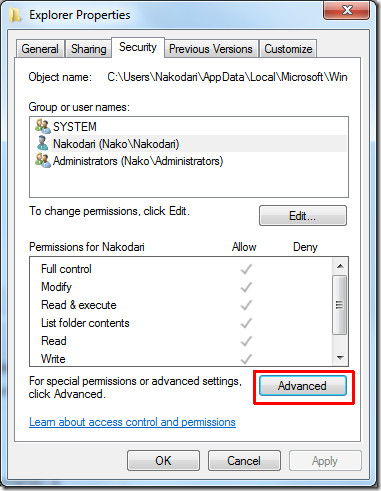
चेंज अनुमतियां
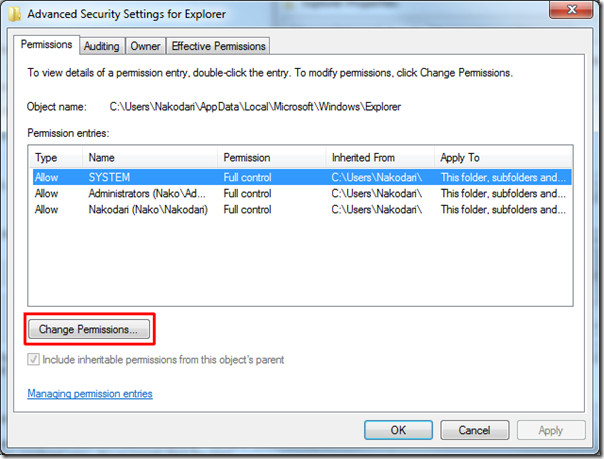
प्रत्येक उपयोगकर्ता के लिए, संपादित करें पर क्लिक करें और नीचे दिए गए बॉक्स को चेक करें: older सबफ़ोल्डर और फ़ाइलों को हटाएँ ’और in हटाएं’ जैसा कि नीचे स्क्रीनशॉट में दिखाया गया है।
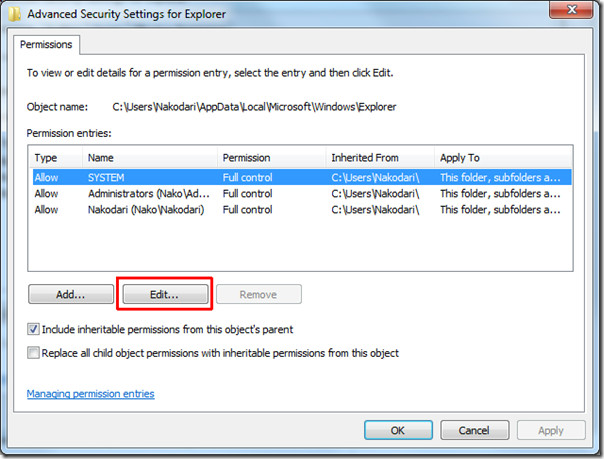
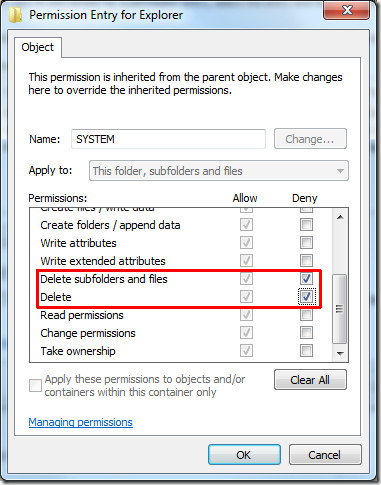
ऐसा करने से नीचे स्क्रीनशॉट में दिखाए गए अनुसार तीन नई विशेष अनुमति प्रविष्टियां बन जाएंगी। यह पूरी तरह से ठीक है क्योंकि आप हमेशा उन्हें बाद में हटा सकते हैं।
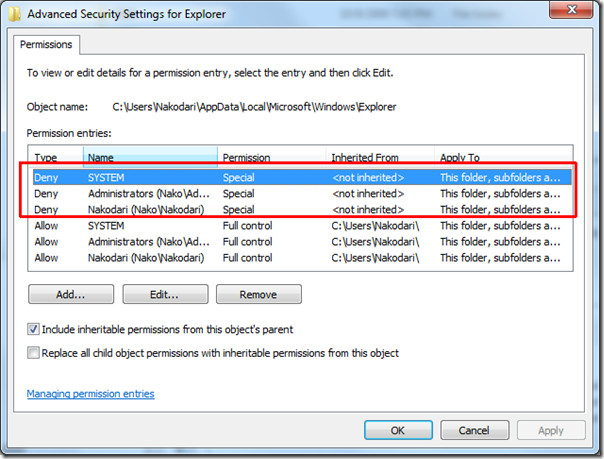
यह प्रक्रिया उपयोगकर्ताओं (सहित) से इनकार करेगीसिस्टम) इस फ़ोल्डर के अंदर किसी भी फाइल को हटाने से, इस प्रकार, कैश संरक्षित रहेगा और उन फ़ोल्डरों को लोड करने में भी तेजी लाएगा, जिनमें वीडियो, संगीत, फोटो और दस्तावेज शामिल हैं।
कृप्या ध्यान दें कि एक बार जब आप इस फ़ोल्डर के अंदर फ़ाइलों के डिलीट ऑपरेशन को रोक देते हैं, तो डिस्क क्लीनअप या कोई भी 3 पार्टी क्लीनअप टूल चलाने पर थंबनेल डिलीट नहीं होंगे।







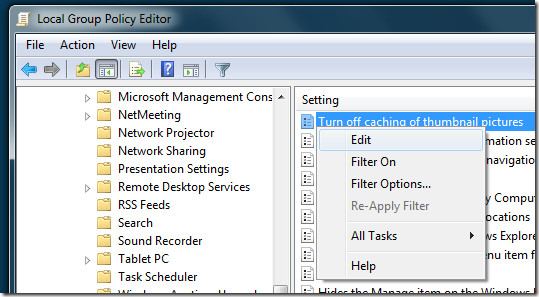





टिप्पणियाँ